華碩d541sc3060筆記本用大白菜U盤怎么安裝win7系統?安裝win7系統步驟介紹
華碩d541sc3060是一款擁有身臨其境音效和引人入勝畫面的筆記本,采用了簡潔輕薄的機身設計,搭配優雅的風格,十分的富有韻味,優雅的拉發絲紋上蓋,堅固耐用,減少指紋殘留,彰顯視覺上的美感。那么這款筆記本如何一鍵U盤安裝win7系統呢?下面跟小編一起來看看吧。

安裝方法:
1、首先將u盤制作成u盤啟動盤,接著前往相關網站下載win7系統存到u盤啟動盤,重啟電腦等待出現開機畫面按下啟動快捷鍵,選擇u盤啟動進入到大白菜主菜單,選取【02】大白菜win8 pe標 準 版(新機器)選項,按下回車鍵確認,如下圖所示:

2、在pe裝機工具中選擇win7鏡像放在c盤中,點擊確定,如下圖所示:.

3、此時在彈出的提示窗口直接點擊確定按鈕,如下圖所示:
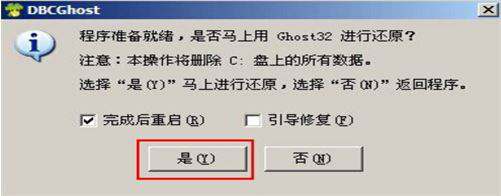
4、隨后安裝工具開始工作,我們需要耐心等待幾分鐘, 如下圖所示:
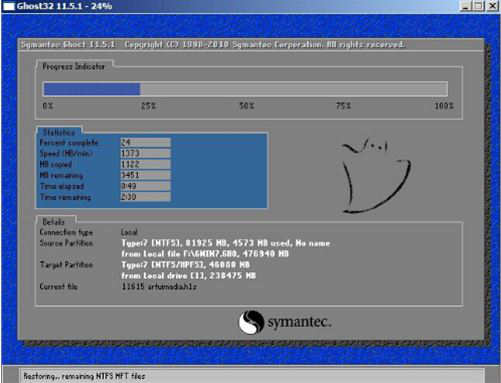
5、完成后,彈跳出的提示框會提示是否立即重啟,這個時候我們直接點擊立即重啟就即可。

6、此時就可以拔除u盤了,重啟系統開始進行安裝,我們無需進行操作,等待安裝完成即可。
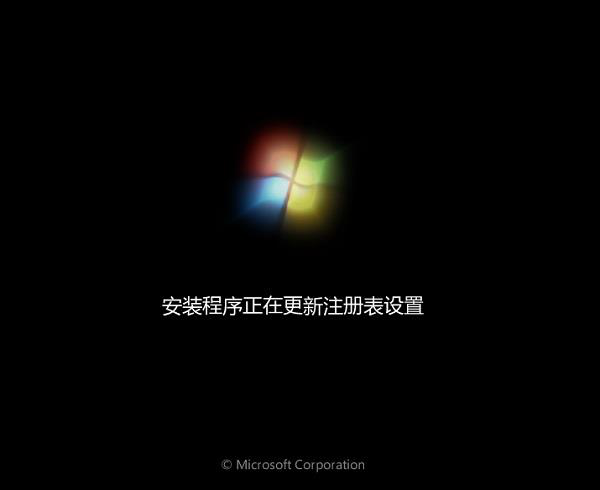
華碩相關攻略推薦:
華碩靈耀Deluxe14輕薄本用大白菜U盤怎么安裝win10系統?安裝win10系統操作步驟介紹
華碩ZenBookPro15筆記本發布 Intel八代i9H系列U4K窄邊框屏幕
華碩x542ur8250筆記本如何使用大白菜u盤安裝win10系統?安裝方法分享
以上就是華碩d541sc3060如何一鍵u盤安裝win7系統操作方法,如果華碩d541sc3060用戶想要安裝win7系統,可以根據上述操作步驟進行安裝據上述方法進行操作。
相關文章:
1. Win10 20H2版本的功能更新安裝失敗怎么辦?2. Win10更新過程中卡住怎么辦?Win10更新過程中卡住的解決方法3. Win7文件夾選項在哪里?Win7文件夾選項的位置4. Win11硬盤安裝方法介紹 Win11系統硬盤安裝教程5. Win11退回正版Win10怎么操作?Win11回退Win10教程6. Win11桌面沒有圖標怎么解決?Win11桌面沒有圖標解決教程7. Win11有哪些不能用的軟件?8. Win10電腦打開軟件黑屏閃退怎么辦?9. Win10電腦怎么一鍵釋放系統資源?Win10電腦一鍵釋放系統資源的操作方法10. Kylin(麒麟系統) 同時掛載USB閃存盤和移動硬盤的方法及注意事項

 網公網安備
網公網安備